Windows11/10でモダンスタンバイ中にネットワーク接続を有効にする
新しい世代のコンピューターが登場するたびに、これらのデバイスはモバイルで高速化しています。チップは、スタンバイからのより速いウェイクアップ、より速い充電、より多くの電力効率などを提供するために、よりスマートになっています。これらのチップの最新世代は、古いS3 パワーモードよりも新しいイテレーションである(S3 )S0(ゼロ(Zero))パワーモードをサポートしています。S0 電源モードは、上記で説明したすべての最新機能をサポートします。モダンスタンバイ(Modern Standby)のこの機能は、 Windows 8で最初にリリースされ、 Windows 8.1、Windows 10、およびWindows11にも拡張されました。コンピューターがモダンスタンバイ に移行したとき(Modern Standby )モードでは、ネットワーク接続(Network Connections)、ディスク(Disk) サービス(Services)などの一部のサービスをバックエンドでアクティブに保ち、ユーザーが必要とするときにそれらをより高速に動作させることができます。

最新のスタンバイで(Modern Standby)ネットワーク接続(Network Connections)を有効または無効にする
モダンスタンバイの(Modern Standby)ネットワーク(Network)には2つのモードがあります。それらは次のとおりです。
- コネクテッドモダンスタンバイ。
- 切断されたモダンスタンバイ。
1]コネクテッドモダンスタンバイ
このモードでは、コンピューターはネットワークへの接続を維持し、電子メール、 VoIP(VoIP)、およびその他の通知を受け取ることができます。これにより、バッテリーが過度に使用される可能性があります。
2]切断されたモダンスタンバイ
このモードでは、コンピューターはネットワークへの接続を維持できず、電子メール、VoIP、およびその他の通知を受け取ることができません。これにより、バッテリーの使用量が最も少なくなる可能性があります。
Windows 11/10モダンスタンバイ(Modern Standby)でネットワーク接続を有効または無効(Disable Network Connections)にできます。
- Windows設定アプリを使用します。
- 電源オプションを使用します。
- Windowsコマンドプロンプトの使用。
- グループポリシーエディターの使用。
- レジストリエディタの使用。
1] Windows10 設定(Settings)アプリを使用する
Windows10設定アプリを開きます。
System > Power & sleep.選択 します。
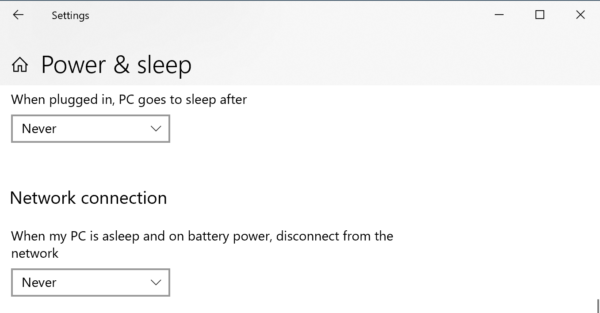
[ネットワーク接続 (Network connection, )]セクションで 、次のいずれかを選択します。
- しない(Never)–ネットワーク接続から切断しないでください。(Never)
- 常に–常にネットワーク接続から切断します。
- Windowsによる管理– Windows 10(Windows – Windows 10)は、ネットワーク接続がバックグラウンドで機能するかどうかを決定します。
2]電源オプションを使用する
Windowsの検索ボックス(Windows Search Box)で 電源オプション (Power Options )を検索し、適切なオプションを選択します。
アクティブ (Active )電源プランの場合、スタンバイのネットワーク 接続で、 (Networking connectivity in Standby, )次の3つのオプションを使用して、デバイスがバッテリーに接続されているときにこの機能を有効にできます。
- しない(Never)–ネットワーク接続から切断しないでください。(Never)
- 常に–常にネットワーク接続から切断します。
- Windowsによる管理– Windows 10(Windows – Windows 10)は、ネットワーク接続がバックグラウンドで機能するかどうかを決定します。
3]Windowsコマンドプロンプトの使用
管理者権限でWindowsコマンドプロンプトを開きます。
コンピューターがバッテリーで動作している場合は、次の場合に次のコマンドを実行します。
有効:(Enable:)
powercfg /setdcvalueindex scheme_current sub_none F15576E8-98B7-4186-B944-EAFA664402D9 1
無効にする:(Disable:)
powercfg /setdcvalueindex scheme_current sub_none F15576E8-98B7-4186-B944-EAFA664402D9 0
Windowsで管理(デフォルト):(Managed by Windows (default):)
powercfg /setdcvalueindex scheme_current sub_none F15576E8-98B7-4186-B944-EAFA664402D9 2
コンピュータが接続されている場合は、次の場合に次のコマンドを実行します。
有効(デフォルト):(Enable (default):)
powercfg /setacvalueindex scheme_current sub_none F15576E8-98B7-4186-B944-EAFA664402D9 1
無効にする:(Disable:)
powercfg /setacvalueindex scheme_current sub_none F15576E8-98B7-4186-B944-EAFA664402D9 0
Windowsによる管理:(Managed by Windows:)
powercfg /setacvalueindex scheme_current sub_none F15576E8-98B7-4186-B944-EAFA664402D9 2
Windowsコマンドプロンプト(Windows Command Prompt)を閉じて、今行った変更を保存します。
4]グループポリシーエディターの使用
Windowsグループポリシーエディターを開きます。
次の場所に移動します。
Computer Configuration > Administrative Templates > System > Power Management > Sleep Settings.
選択に応じて、接続スタンバイ中のネットワーク接続を許可する(プラグイン)(Allow network connectivity during connected-standby (plugged in))または接続スタンバイ中のネットワーク接続を許可する(バッテリー上)(Allow network connectivity during connected-standby (on battery) )ポリシーについて 、モダンスタンバイ(Modern Standby)機能 を有効にするには、[有効]を選択します。(Enabled.)

モダンスタンバイ(Modern Standby)機能を無効にするには、[無効]を選択し ます。(Disabled.)
[適用] (Apply )を選択し、[ OK ] (OK )を選択して変更を有効にします。
5]レジストリエディタの使用
Windows10 レジストリエディター(Registry Editor)を開きます。
プラグインモードの場合:(For Plugged In mode:)
次のパスに移動します。
HKEY_LOCAL_MACHINE\SOFTWARE\Policies\Microsoft\Power\PowerSettings\f15576e8-98b7-4186-b944-eafa664402d9
ACSettingIndex という名前のDWORDの 場合、選択に応じて次の値を選択します。
- 有効:1
- 無効:0
(Reboot)コンピュータを再起動して、変更が有効になっていることを確認します。
オンバッテリーモードの場合:(For On Battery mode:)
次のパスに移動します。
HKEY_LOCAL_MACHINE\SOFTWARE\Policies\Microsoft\Power\PowerSettings\f15576e8-98b7-4186-b944-eafa664402d9
DCSettingIndexという名前のDWORDの場合、選択に応じて次の値を選択します。
- 有効:1
- 無効:0
(Reboot)コンピュータを再起動して、変更が有効になっていることを確認します。
このガイドがお役に立てば幸いです。
Related posts
どのように確認するには、低いまたはWindows 10でIncrease CPU usage
Change Multimedia Settings Windows 11/10でPowerCFG toolを使用する
Windows 11/10でBattery drainの問題を修正する方法
Windows 10 Windows 10がWindows 10では動作していません
Windows 11/10にStart Menuから欠落電源オプション
PublicからPublicへのNetworkを変更するオプションWindows 11/10
私のping TimeがWindows 11/10でとても高いのはなぜですか?
Windows 11/10にActive Network Profile Nameの名前を変更するか、変更する方法
Windows 10にNetwork driveマッピングすることができません
Windows 10でMapped Network Drive Cacheをクリアする方法
Make NetworkファイルAlways Available Offline Windows 10
Windows 10でLAN Manager Authentication Levelを変更する方法
Network DiscoveryまたはWindows 10での共有を有効または無効にします
Power Management tab Windows 10でDevice Managerにありません
どのようにNetwork Driveをマッピングするか、Windows 11/10にFTP Driveを追加します
Windows 10でNetwork Connectionsを使用してVPNを削除する方法
Fix Ping Spikes WiFi or Ethernet Windows 11/10
Power PlanはWindows 10で変更し続けます
Windows 10の私のネットワーク上の他のコンピュータが表示されません
Screen Windows 10で指定された時間の後にオフにならない
